
- Autor Lynn Donovan [email protected].
- Public 2023-12-15 23:44.
- Zadnja izmjena 2025-01-22 17:19.
Za pregled vašeg historija pregledavanja in Opera
U an Opera pretraživač prozor, kliknite theOpera dugme menija the gornji lijevi ugao the prozor i izaberite istorija otvoriti historija tab. Ili koristite the prečica na tastaturi Ctrl+H.
S tim u vezi, kako da izbrišem svoju istoriju pregledavanja u operi?
Kliknite na ikonu Meni u gornjem lijevom uglu
- Odaberite Istorija.
- Kliknite Obriši podatke pregledavanja.
- Kliknite na prošli sat.
- Kliknite Obriši podatke pregledavanja.
- Odaberite Obriši podatke pretraživanja.
- Kliknite na prošli sat.
Takođe Znajte, kako da obrišem svoju keš memoriju na Opera mini? Opera 10.50, 11
- Kliknite na dugme Opera u gornjem levom uglu > Podešavanja> Izbriši privatne podatke NAPOMENA: Ovom meniju možete pristupiti i držeći Ctrl + Shift + Delete.
- Kliknite na Detaljne opcije da biste prikazali ostale opcije. Pobrinite se da je označeno samo sljedeće: Izbriši privremene kolačiće. Izbriši sve kolačiće.
Slično, postavlja se pitanje, kako da obrišem svoju historiju pretraživanja?
Obrišite svoju historiju
- Na Android telefonu ili tabletu otvorite aplikaciju Chrome.
- U gornjem desnom kutu dodirnite Još historije. Ako je vaša adresna traka na dnu, prevucite prema gore na adresnoj traci.
- Dodirnite Obriši podatke pregledanja.
- Pored "Vremenskog raspona", odaberite koliko historije želite izbrisati.
- Označite "Historija pregledavanja".
- Dodirnite Obriši podatke.
Gdje opera pohranjuje historiju?
Opera čuva vaš istorija lokalno s imenom datoteke istorija koji se može naći ovdje:%appdata% Opera Softver Opera Stable, Stable se može promijeniti u Developer što zavisi od tipa pretraživača koji imate. Može se ručno izbrisati u Opera podešavanja ili brisanjem datoteke.
Preporučuje se:
Kako da izbrišem istoriju svog UC pretraživača sa svog računara?

Kliknite na ikonu zupčanika Postavke na alatnoj traci UCBrowser. Skrolujte dole do 'Obriši zapise' i pritisnite ga. Sada imate mogućnost da obrišete kolačiće, obrazac, istoriju i keš memoriju. Provjerite je li označena 'History' i pritisnite dugme Clear
Kako mogu vidjeti privatnu historiju pregledavanja na Macu?

Safari istorija privatnog pregledavanja nije zaboravljena. Otvori Finder. Kliknite na meni „Idi“. Držite tipku opcija i kliknite na "Biblioteka" kada se pojavi. Otvorite Safari folder. Unutar fascikle pronađite “WebpageIcons. db” datoteku i prevucite je u svoj SQLite pretraživač. Kliknite na karticu "Pregledaj podatke" u prozoru SQLite. Odaberite “PageURL” iz menija Table
Kako da vidim istoriju vremenskih oznaka u Internet Exploreru?

Internet Explorer Kliknite na ikonu zvezdice na vrhu pretraživača da biste pristupili Centru favorita i izaberite karticu Istorija. Izaberite Po datumu iz padajućeg menija istorije. Kliknite desnim tasterom miša na URL i izaberite Svojstva iz menija
Kako da dodam oznake u operi?

Kreirajte marker koristeći Opera web pretraživač. Opera ih naziva 'Bookmarks'; stranice kojima želite brz pristup jer ih redovno koristite. Otvorite Opera. Dođite do stranice koju želite da dodate kao obeleživač. Odaberite Srce na adresnoj traci. Iz menija koji se pada, dajte svom omiljenom nazivu, a zatim odaberite Gotovo
Kako da omogućim blokator oglasa u operi?
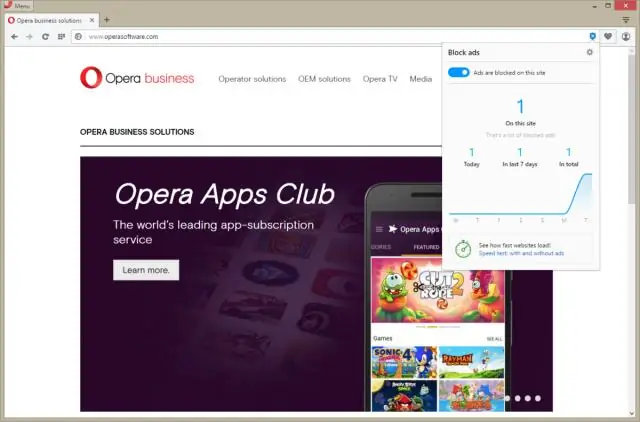
Korištenje našeg izvornog blokatora oglasa je zaista jednostavno. Deaktivirano je prema zadanim postavkama, tako da trebate otići na Postavke (ili Postavke na Macu) i okrenuti prekidač „Blokiraj oglase“da ga uključite. Da biste aktivirali ili deaktivirali blokator oglasa za određenu web stranicu, jednostavno kliknite na ikonu štita u adresnoj traci i okrenite prekidač tamo
